تمهيد
عندما تُنشِئ حاوية Docker فسيُسنَد إليها مُعرِّف عالمي فريد (UUID) وهو ضروريٌ لتفادي التضاربات في الأسماء ولتسهيل أتمتة إنشاء الحاويات دون تدخل البشر. وهو مفيدٌ لكي يتعرف الحاسوب المضيف (والشبكة) على المضيف. لكن يصعب التفريق بين الحاويات بالنسبة للبشر، سواءً كنّا نقصد الاسم الطويل (64 محرف) أو المُعرِّف القصير (12 محرف) الذي يبدو كالآتي 285c9f0f9d3d.
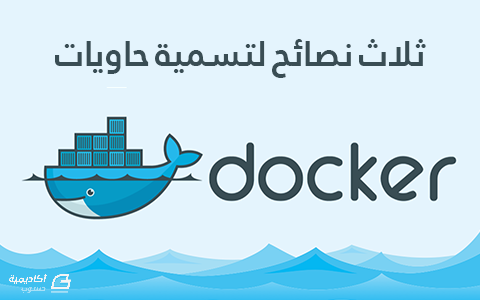
توفِّر Docker أسماءً مولّدةً تلقائيًا للحاويات تأتي من جمع كلمتين عشوائيتين بشرطة سفلية، مثلًا: evil_ptolemy، مما يُسهِّل التفريق بين الحاويات، لكن الأسماء العشوائية لا تعطينا أيّة فكرة عن وظيفة الحاوية مَثَلُهَا كمثل مُعرِّف UUID.
سأخبرك بثلاث نصائح التي ستُسهِّل من التعرف على الحاويات.
أولًا: سمِّ الحاوية عندما تُنشِئها
وذلك بإضافة الخيار --name=meaningful_name إلى الأمر docker run، وبهذا سيصبح اسم الحاوية ذا معنى عند استخدام الجلسات التفاعلية وفي ناتج بعض الأوامر مثل docker ps. لكن هنالك بعض المحدوديات، لأن أسماء الحاويات يجب أن تكون فريدةً، لهذا لا يمكن استخدام نفس الاسم لأكثر من حاوية.
ضع ما يلي في سطر الأوامر أو في ملف Docker:
docker run –name=meaningful_name
على سبيل المثال، إذا أردنا إنشاء حاوية مبنيةً على صورة nginx فسنُنفِّذ الأمر:
docker run --name nginx -d nginx
وسيظهر الاسم في قائمة الحاويات التي تعمل حاليًا:
docker ps
CONTAINER ID IMAGE COMMAND CREATED STATUS PORTS NAMES
08f333ef7216 nginx "nginx -g 'daemon off" 15 seconds ago Up 14 seconds 80/tcp, 443/tcp nginx
صحيحٌ أنَّ الاسم سيظهر في ناتج الأمر docker ps ويمكن استخدامه لإدارة الحاوية، لكنه لن يظهر في مِحَث (prompt) سطر الأوامر إذا فتحتَه، أو في السجلات. ولفعل ذلك عليك أن تُسنِد «اسم مضيف» (hostname) إلى الحاوية.
ثانيًا: إسناد اسم مضيف إلى الحاوية
القيمة المُمرَّرة إلى الخيار --hostname ستُضبِط اسم المضيف داخل الحاوية في الملفين /etc/hostname و /etc/hosts. وبناءً على ذلك، سيظهر اسم المضيف في مِحَث سطر الأوامر، وسيلعب اسم المضيف دورًا في ضبط خدمة DNS للحاوية وقد يكون مفيدًا عند تعلم التعامل مع أكثر من حاوية. لكنه ليس ضروريًا للوصول إلى الحاوية من خارجها، إلا أنَّه سيظهر في ملفات السجل التابعة للحاوية، وعندما تُكتَب تلك الملفات إلى جهاز تخزين مستقل عن الحاسوب المضيف، فسيسهل التعرف على الحاوية بناءً على اسم المضيف الخاص بها.
ضع ما يلي في سطر الأوامر أو في ملف Docker:
docker run –hostname=value
أو
docker run -h value
وصحيحٌ أنَّ --name و --hostname مفيدان للتعرف على الحاويات، لكن الأمر ليس متعلقًا بإطلاق اسم على الحاوية فحسب، وإنما ستستفيد منه (في السجلات مثلًا) إذا ضبطتَ الحاوية لكي تُحذَف تلقائيًا بعد انتهاءك منها.
ثالثًا: حذف الحاويات تلقائيًا بعد انتهاء تنفيذها
عندما تجرّب مع حاويات Docker، فقد تستفيد في بعض الأحيان من الحفاظ على الحاوية بعد انتهاء تنفيذها. يمكنك حفظ البيانات مثل ملفات السجلات وتتفحص آخر حالة للحاوية. لكن في بعض الأحيان لا ترغب في بقاء الحاوية بعد انتهاء التجربة معها، وفي هذه الحالة يمكنك استخدام الخيار --rm لحذفها عند انتهاء تنفيذها. وهذا سيُسهِّل من «تنظيف» بيئة التجارب.
لكن انتبه! إذا كنتَ تستخدم حجوم Docker (Docker volumes) فالخيار --rm سيؤدي إلى حذف أيّة حجوم مرتبطة بالحاوية.
ضع ما يلي في سطر الأوامر أو في ملف Docker:
docker run –rm
ستستفيد من هذا الخيار كثيرًا عند إنشائك لصورة Docker وتحتاج إلى الوصول إلى حاوية للتجربة عليها، لكنك لا تريد أن تملأ كامل قرصك بحاويات لن تستعملها مرةً أخرى.
الخلاصة
هنالك ثلاثة خيارات للأمر docker run: الخيار --name و --hostname و --rm التي تُسهِّل من تعاملك مع حاويات Docker عندما تحاول تعلم التعامل معها. يمكنك العثور على مزيدٍ من المعلومات حول الأمر docker run في درس «التعامل مع حاويات Docker».
ترجمة -وبتصرّف- للمقال Naming Docker Containers: 3 Tips for Beginners لصاحبته Melissa Anderson












أفضل التعليقات
لا توجد أية تعليقات بعد
انضم إلى النقاش
يمكنك أن تنشر الآن وتسجل لاحقًا. إذا كان لديك حساب، فسجل الدخول الآن لتنشر باسم حسابك.